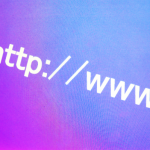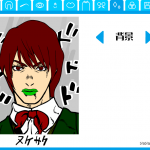- office関連
- プレゼン資料作成に便利!無料で使えるパワーポイントテンプレート はコメントを受け付けていません

効率もよく、資料の見た目もアップする!パワーポイントテンプレートまとめ
最近パワーポイントで企画書やプレゼン用の資料を作ることが多かったのですが、自分で一からデザインを作るのは手間もかかりますし慣れていないと考えていたようなキレイな資料ができないこともあると思います。
今回は、仕事やプライベートのイベントなどの資料作成の際に使えるパワーポイントのテンプレートがあるサイトを紹介します。
p-ralay
◆URL http://p-ralay.com/
有料と無料のテンプレートがあります。無料のテンプレートは、上記URLにアクセスし、画面上部右の「無料テンプレート」を選択して移動したページにあります。
非常にキレイで使い勝手の良いテンプレートが多いです。
PowerPoint Free Design Template
◆URL http://gift.her.jp/pp_template/index.html
シンプルで使いやすいテンプレートがあります。カスタマイズ方法の説明ページもあり、至れり尽くせりです。
テンプレートBANK
◆URL http://www.templatebank.com/index_kikaku.htm
パワーポイントのテンプレート以外にも多種のテンプレートがあります。有料と無料があり、無料のものでも会員登録が必要なものがあります。
交差点の真ん中で
◆URL http://sagittarius.dip.jp/toshi/template.php
シンプルなものが多いですが、シンプルだけど他とは一風変わったデザインのテンプレートがあります。
office Online
◆URL https://templates.office.com/ja-jp/templates-for-PowerPoint
Microsoftのテンプレート公式サイト。私はしっくりくるものが無く使ったことが無いですが一応載せときます。
よくある質問
私の知人にも今回紹介したようなサイトのパワーポイントテンプレートなどを使う方がいますが、その際「スライドをコピーしようとしたけど上手くできない」という質問がよく来ます。同じことで困る方がいるといけませんので対応方法を紹介しておきますね。
【PowerPoint2002や2003の場合】
- 挿入⇒ファイルからスライドを選択。
- 参照を押し、挿入したいスライドがあるファイルを選択して開く
- 「元の書式を保持する」にチェックを入れ、対象のスライドを挿入する
【PowerPoint2007の場合】
- ホーム⇒新しいスライドの「▼」を押す
- スライドの再利用を選択
- 参照を押し挿入したいスライドがあるファイルを選択して開く
- 「元の書式を保持する」にチェックを入れ、対象のスライドを挿入する
まとめ
こういったテンプレートを使えば、作業効率もあがり見た目の良い資料ができるため、使用許諾条件をしっかり守って利用しましょう!
なお、今回紹介したサイト以外にもパワーポイントの無料テンプレートを扱っているサイトはたくさんありますので、自分のお気に入りのデザインを探してみましょう。
海外のサイトにもキレイなテンプレートがあるのですが、私は英語が読めませんのでハードルが高いな~・・・orz